2021年7月に、「Windows 11に見捨てられたPCをChromebook化して幸せに」という記事を書いた。当時はさまざまなパソコンで動作できるChromium OSベースのOS「CloudReady」をご紹介したことで、日本でもちょっとだけ認知が上がったものと思われる。
あのときインストールしたドンキの激安ノートこと「MUGAストイックPC3」は、その後長女のアカウントでもう一度インストールし直して、この春高校を卒業する娘にあげた。
渡した途端バリバリにタイプして何やら長文を書いていたので、こっちがびっくりした。小学校の頃からChromebookを与えていたものの、高校では全然使ってなかったのだが、使い方は忘れなかったようだ。
そしてまた最近、古いPCを再生する方法が出てきた。GoogleがWindows PCやMacにインストールできる「Chrome OS Flex」の早期アクセス版(開発者向けのプレビュー版)の提供を開始したのだ。
このCloudReadyも、実は2020年末の時点でGoogleに買収されていたわけで、ある意味正統なChromebook互換OSだった。今回のChrome OS Flexは、そのCloudReadyの後継として登場した。
実はうちにはまだ古いマシンがある。2014年に購入したMac miniなのだが、しばらく使ってなかったらいつのまにか起動しなくなっていた。Boot CampでWindowsとmacOSのデュアルブートにしてあったのだが、WindowsばかりではなくmacOSも起動しない。いつかちゃんとしたいと思いつつもなかなか時間がとれず、もう4年ぐらい放置状態であった。
 Macユーザーにはお馴じみ……にはなりたくない起動不能ダイアログ
Macユーザーにはお馴じみ……にはなりたくない起動不能ダイアログそんなんだったら売っちゃえばいいのでは、と言われるかもしれないが、実はもともとHDDモデルだったものを自分でSSDに装換した、改造機なのである。純正品そのままというわけでもないので、売却には二の足を踏んでいたというわけだ。
GoogleではChrome OS Flexが動くマシンのリストを公開している。これによれば、AppleのMac miniは「7.1」のみサポートする。7.1とは機種IDと呼ばれるもので、調べてみると2014年のMac miniドンピシャである。せっかくなので、Chrome OS FlexのMac版を試してみることにした。
まだだいぶCloudReadyだが……
大抵のPCで動く汎用OS、しかも開発向けプレビュー版となれば、普通はなかなかハードルが高いところだが、もともと実績があったCloudReadyがベースになっているので、インストール方法はCloudReadyと同じだ。
段取りとしては、
- USBメモリ(SDカードでも可)にBoot可能なUSBインストーラーを作成
- USBインストーラーからマシンを起動し、マシンのローカルディスクにインストーラーを展開
- マシンをローカルディスクから起動してインストール
という流れである。
USBインストーラーは、USBからブートしてそのままChrome OS Flexとしても利用できるので、動くかどうか試したい場合にも対応できるようになっている。
USBインストーラーを作成をするには、Google Chromeが必要になる。これの拡張機能である「Chromebook リカバリ ユーティリティ」を使うからだ。逆にこのユーティリティがあれば、自分でイメージファイルのダウンロードなども必要なく、全部このユーティリティがやってくれる。
簡単に使えるのがChrome OSのメリットだが、唯一の難関が、インストール時にUSBからブートしなければならないことである。Windows PCではBIOS(UEFI)画面を出してブートドライブを切り替えるわけだが、自作PCが流行っていた頃ならともかく、昨今はBIOS画面など見たことも触ったこともないというユーザーは相当多いだろう。
Macの場合、ブートドライブの選択は「Optionキー」の長押しである。MacBookのようなキーボード一体型ならなんの問題もないが、Mac miniのようなデスクトップタイプでは、USBで接続できるAppleキーボードが必要になる。今やキーボードもワイヤレス化したユーザーも多いと思うが、古参Macユーザーはせめて1台はUSB接続の純正キーボードを保存しておいた方がいい。
USBから起動するとインストーラーが起動するわけだが、これはもうはっきり「CloudReady 2.0」と書いてある。
ローカルドライブにインストールが完了すると、自動的にシャットダウンするが、筆者のMac miniでは自動的に電源断まで行かず、途中でフリーズする。2度試してみたが、同じだった。強制的に電源を切って再投入すると、ローカルドライブから起動する。
設定ウィザードの先頭はCloudReady 2.0だが、次のページではGoogleロゴの元でChromebookへのログイン画面となる。そうかと思うとデータ収集の同意についてはCloudReady 2.0だったりする。この辺りは、CloudReady 2.0がベースになっていることや、CloudReady自体が何かという知識がないと混乱するところだ。現在はまだ開発者向けプレビューということもあるが、最終版では用語の意味するところも含めて整理されることを望みたい。
CloudReadyと違い、Googleアシスタントもサポートするといった辺りは、より純正のChromebookへ近づいている部分だ。ただしGoogle Play StoreやAndroidアプリはサポートしない。
体験としてはたどたどしいが、マシン延命は確実
起動すると、そこはもうほとんどCloudReady 2.0である。使い始めすぐには日本語入力に切り替わらなかったが、言語設定を確認しているうちに切り替わるようになった。
Googleアカウントで同期できるので、以前使っていた自分のChromebookの環境がそのまま読み込まれる。新規に使い始めてもツールがすでに揃っているというのは、「使い出し」が早い。
Mac mini 2014はもともとHDMIからの4K出力に対応するので、インストール後に4Kテレビにつないでみたところ、問題なく4K解像度で出力できた。実際にWeb版Notionを使ってこの原稿の序盤を書いてみたが、特に不安定になることもなく、入力することができた。スクリーンショットなどの機能も問題なく動作する。
また当然だが、macOSよりもレスポンスは良好だ。そうでなければ使う意味がないわけだが、マシンの延命という意味では可能性があるように感じた。
またインストール時には、子供用のGoogleアカウントで設定することもできる。インストール後にChromebook上で使用制限を設定し、そのあとはスマホアプリの「ファミリーリンク」で管理する、という流れになる。
自分用にインストールした場合は、「アカウントの追加」で子供用のアカウントを設定しても同じことになる。ただこの場合は自分のアカウントもマシンに残るので、パスワードがバレてアカウントが勝手に使われるといったトラブルが起きる可能性はある。一方で自分でマシンのパフォーマンスをチェックしたいといった場合には、自分のアカウントがあったほうが便利だろう。
子供のいる家庭では、子供用のマシンをどうするか問題が今後出てくると思うが、古いパソコンを与えただけではパフォーマンスが追いつかないとか、OSが古くて使い方が違うなど、コンピューティング体験が阻害される可能性がある。だがOSが新しく軽ければ、そうした問題も解決するだろう。
Chrome OS Flexは、手持ちの資産を眠らせないという役割を果たすわけだが、単に動いた動いたで終わりでなく、その資産を使った次の一手が考えられるようになる。そこまで行って、初めて1セットになっているということでもある。
関連記事
からの記事と詳細
https://ift.tt/XAuFo4R
科学&テクノロジー
Bagikan Berita Ini

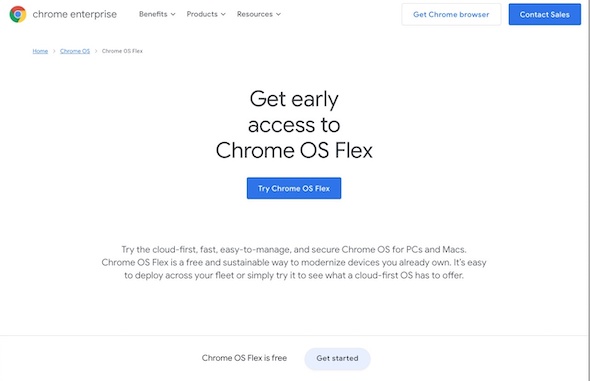
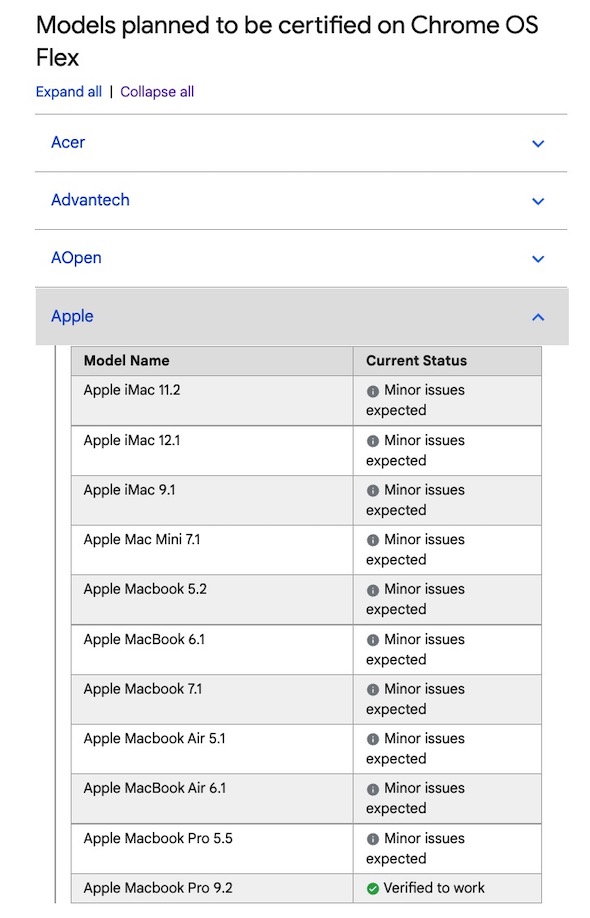
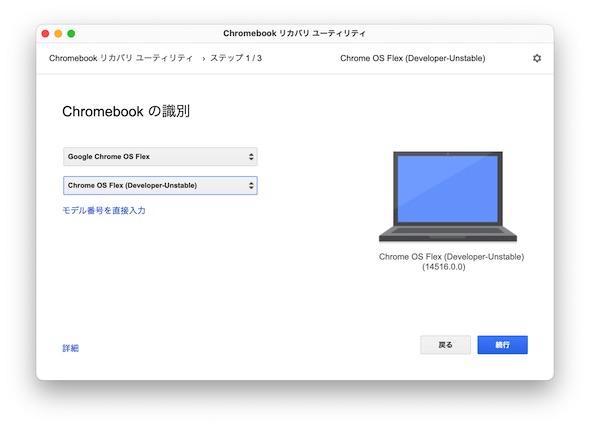

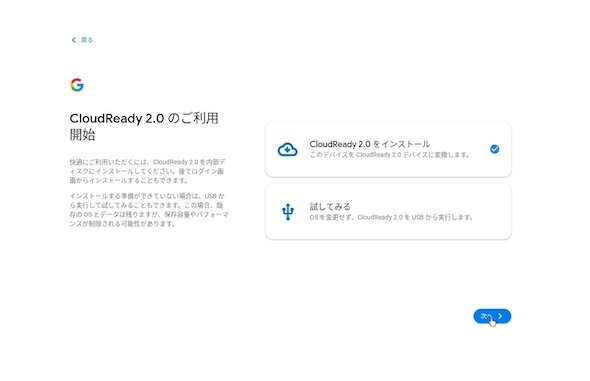
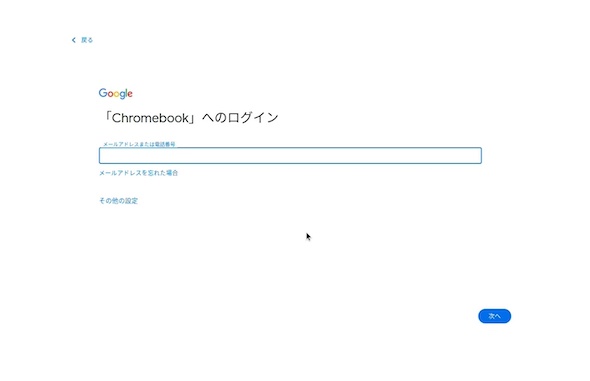
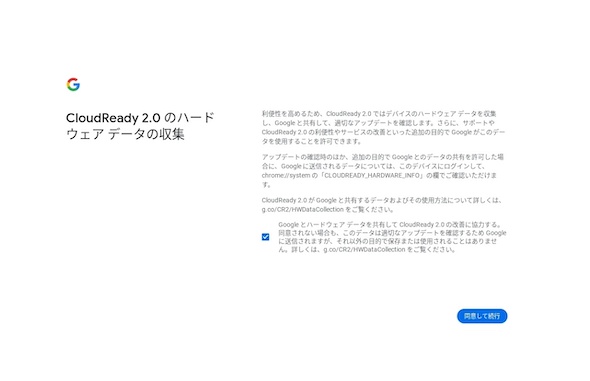
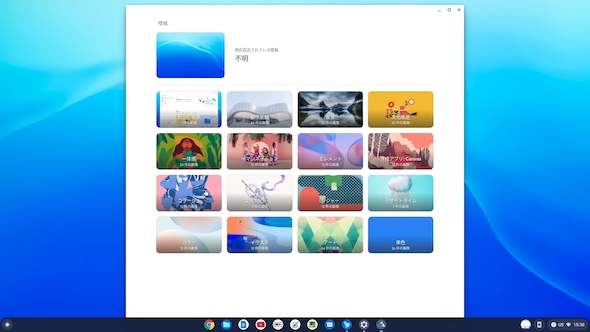
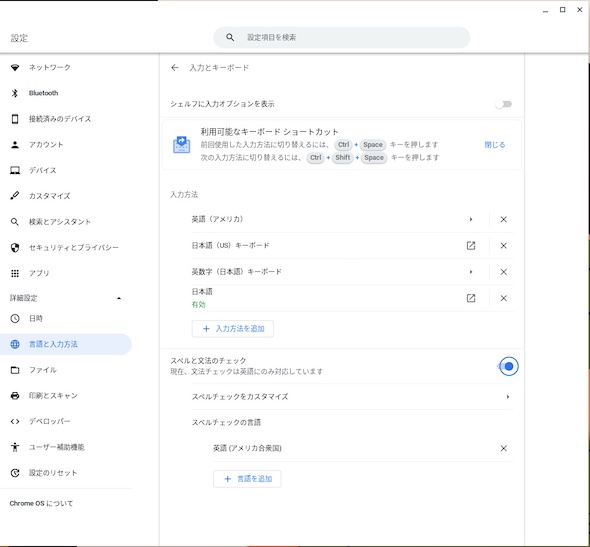
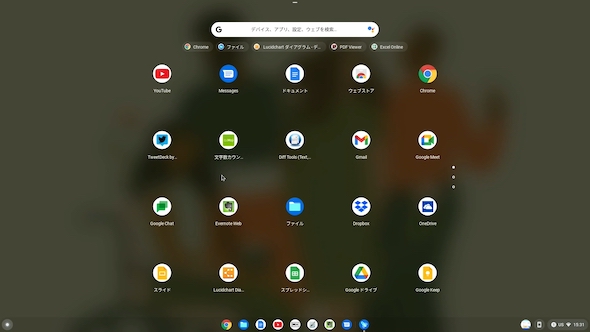
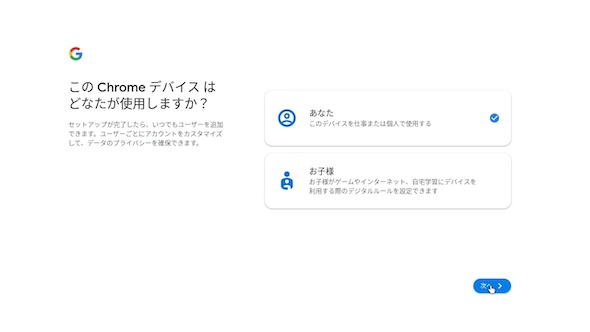
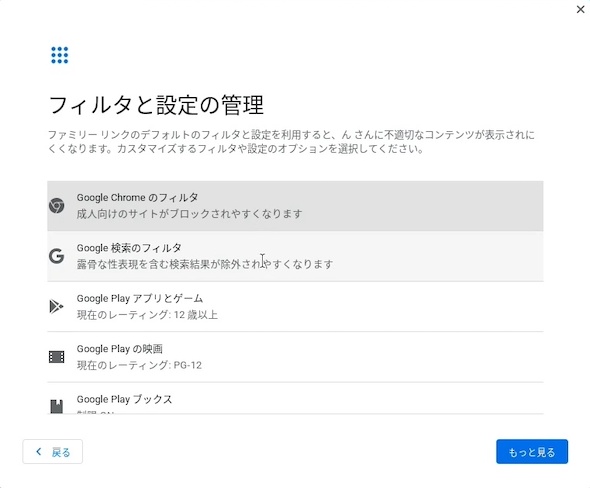














0 Response to "起動しないMac miniをChromebook化して家庭円満に - ITmedia"
コメントを投稿